| 提示一下:GitHub升级了 |
前面讲的更多建立一个仓库(或者说项目),这篇文章就是讲最核心,大家最感兴趣的:管理Team项目,以及成员管理。 注意:图片很多信息,用文字表达较少,大家需要仔细看图片。
1. 第一步:进入用户设置界面,并且点击->Organizations 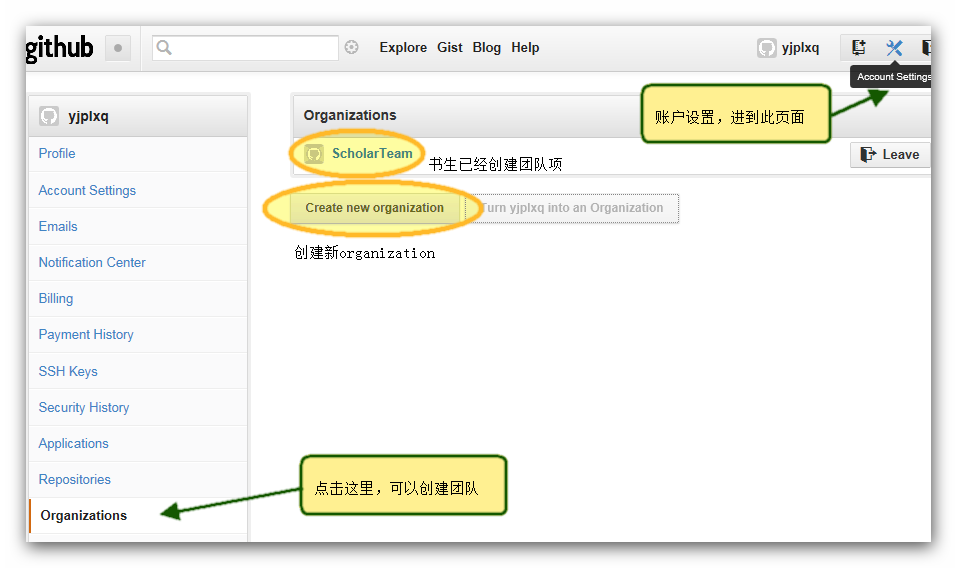
3. 第三步:初始化团队成员,增加你Teamer进来
这里要注意:只有已经存在的用户,并且未添加的用户,才能被Add
4. 有了组织,就可以创建新的用户组,可以分配不同权限. 点击Teams,(当然你会看到很多Pull Request等按钮,先不管)
5. 点击new Teams,进入到了人员管理和权限设置的界面
6. 点击Save Team 按钮保存。 OK!先别关闭页面,继续下面操作。
-------下面是组织设置,并且告诉你如何回到Team管理界面等
2. Owners Team 一个高级管理员权限组
可以添加新账户,但是权限已经最大
3. 点击Members管理
4. Teams的管理界面
5.点击New Team, 回到了Team建立页面,这里的Team就像是一个权限组。
####一些善后工作和上传和更新代码
1. 同名问题:在不同Owner下建立同名仓库,不会冲突。但是,后建立的那个仓库无法同步,因为已经存在同名目录在本地,这算一个不大不小的问题
2. 下面关注同步问题:客户端是否同步了项目
3. 鼠标移到yjplxq-demo/yjplxq 则会有一个clone的提示,可以更新下来相关的文件。 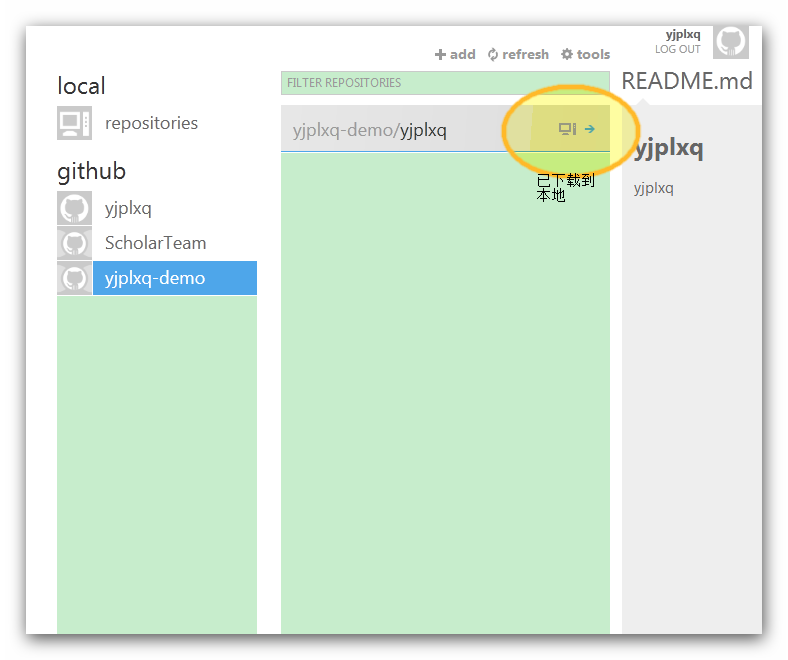
4. 点击→ 有提示:open this repo, 点击,进入文件比较的界面
5. 我在/yjplxq的目录下增加了新的内容
gg.txt|test目录|test\test.txt,并且用EditPlus编辑了,在gg.txt中加了“dd” 两个文本, 在test.txt中加了 “11”两个文本。
6. 点击同步,就是上图最中间 蓝色的sync,同步完成后如图:
7 打开GitHub(web界面),到Owner yjplxq-demo下yjplxq项目,查看更新信息
看到了前面介绍的最后一个信息更新,以及项目的目录了
我们可以浏览下spring的项目目录,权当欣赏一下
今天就写这些了。 没有讲到如果你作为一个成员,而不是Owner,访问一个项目的问题。不过相对比较简单,希望读者自己可以试试。如果有兴趣,可以继续关注一下。
转载于:https://blog.51cto.com/yjplxq/970456








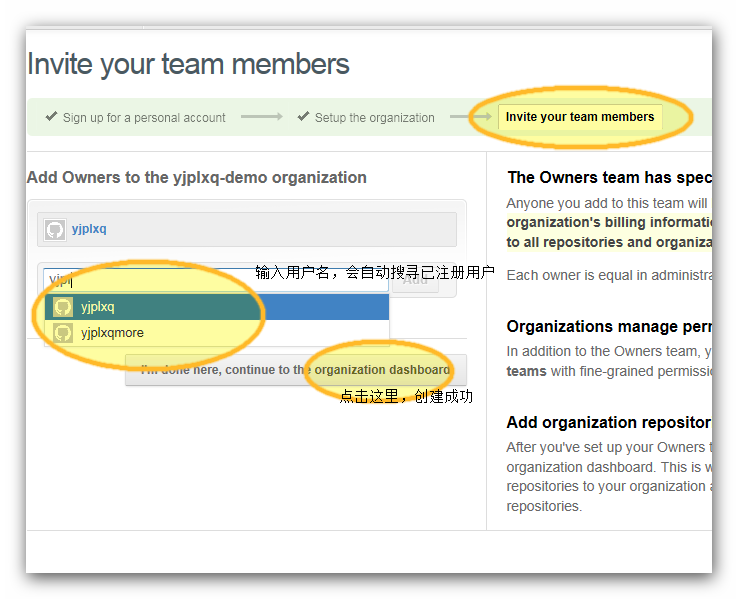
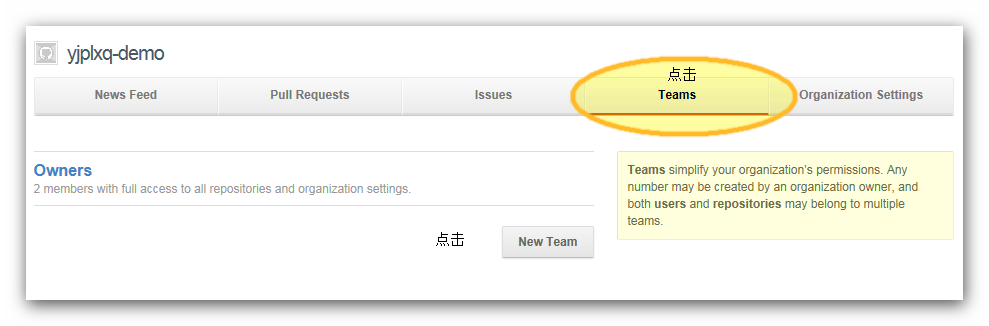
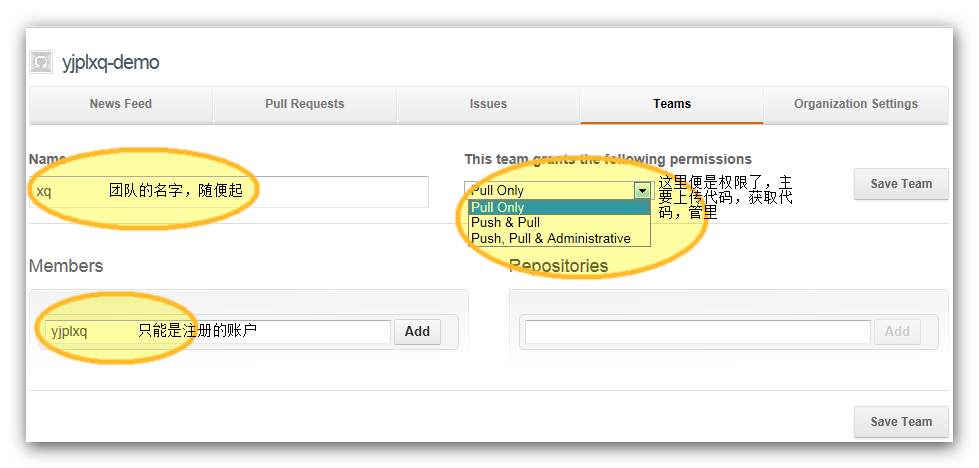
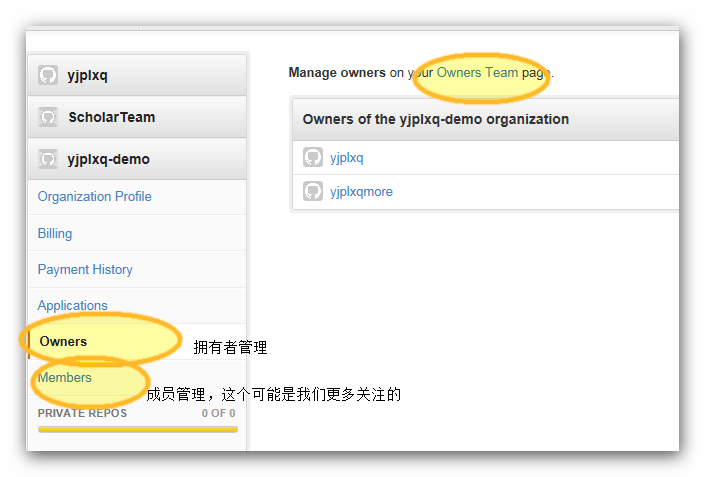
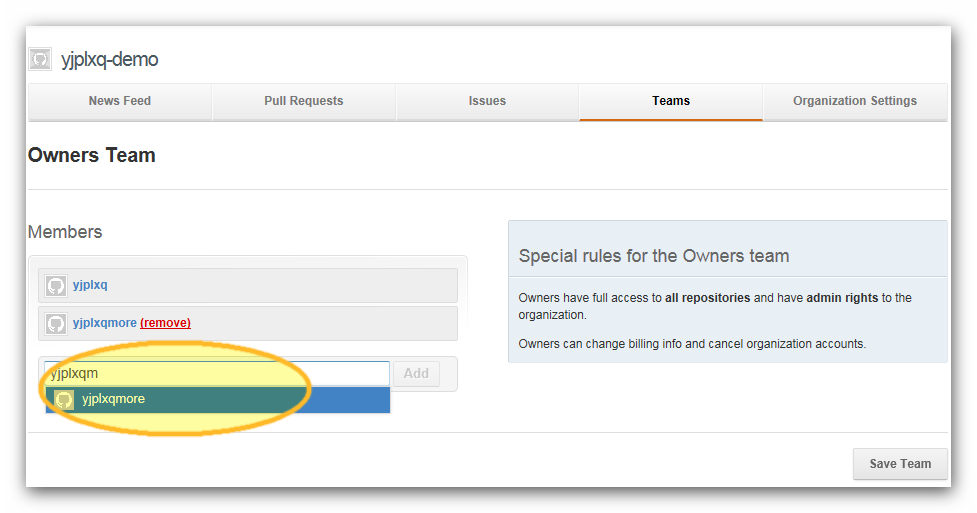
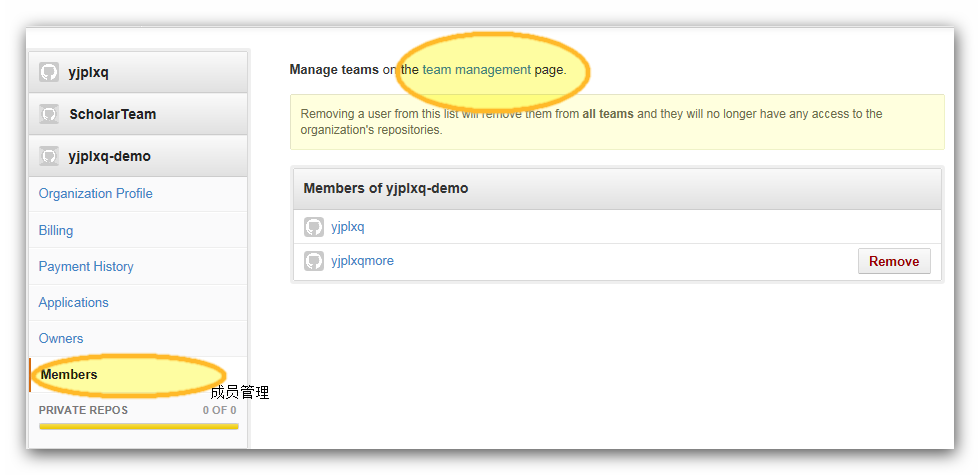
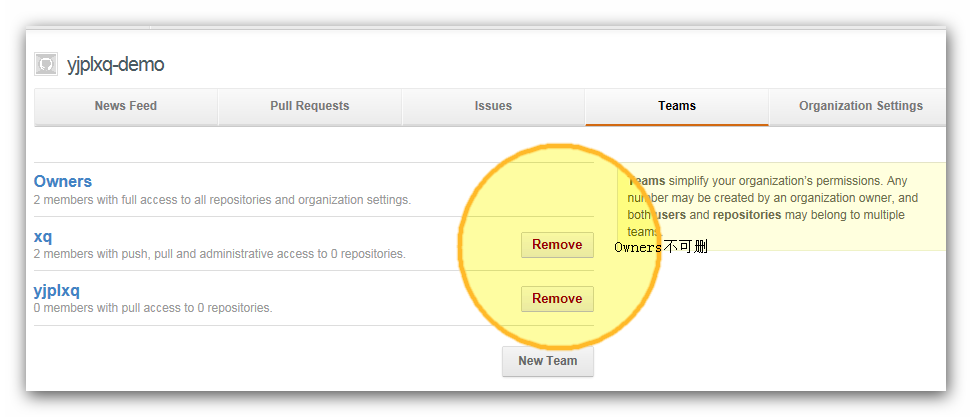

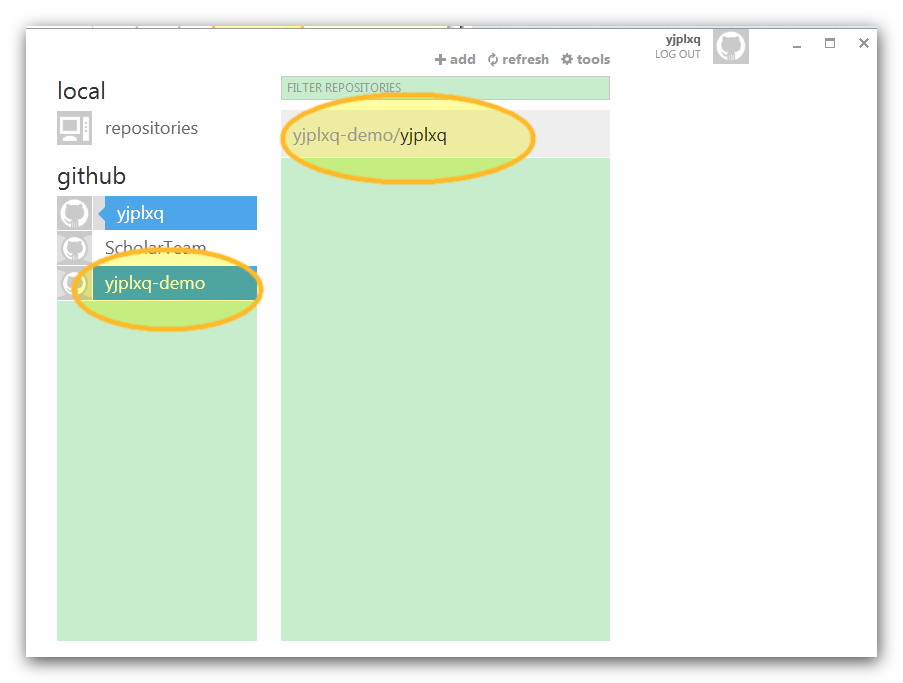
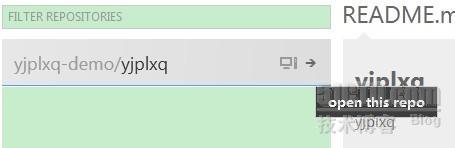
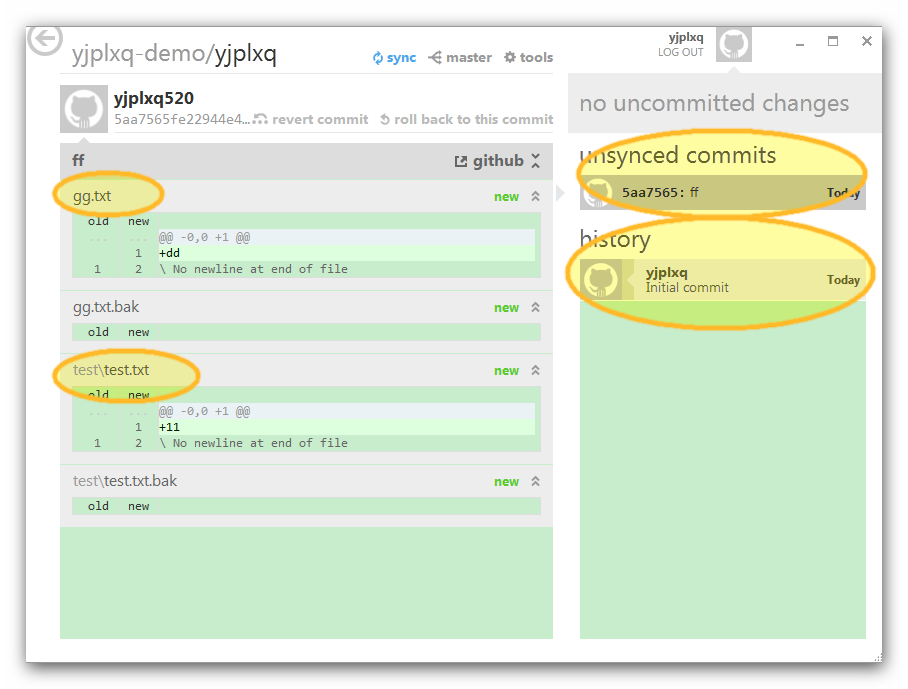
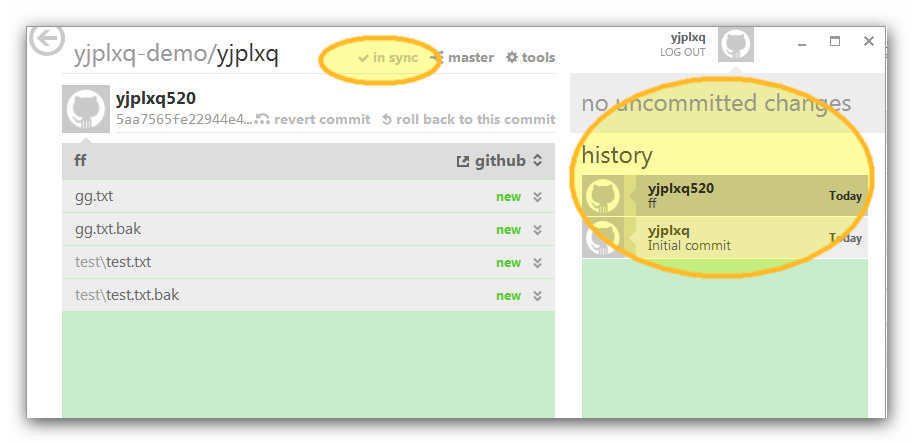
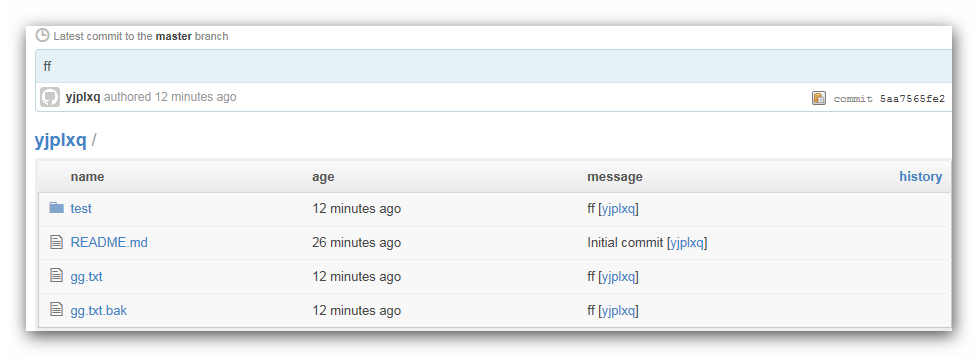
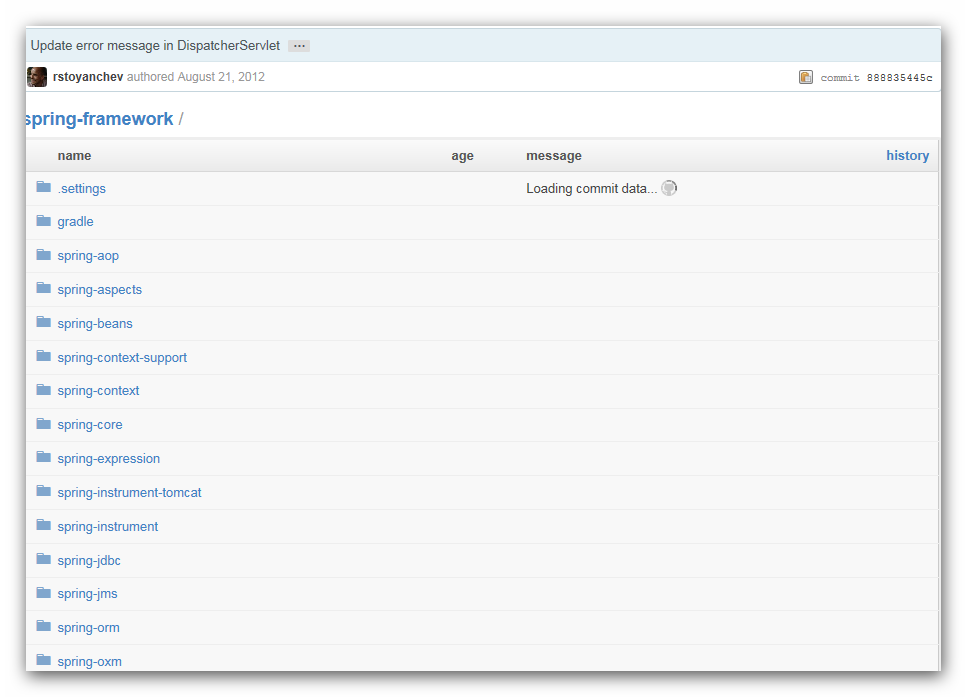














 2687
2687











 被折叠的 条评论
为什么被折叠?
被折叠的 条评论
为什么被折叠?








